コントロールパネルから開く
タスクバーの検索窓からコントロールパネルを検索します。
コピー、ペーストも大丈夫です。
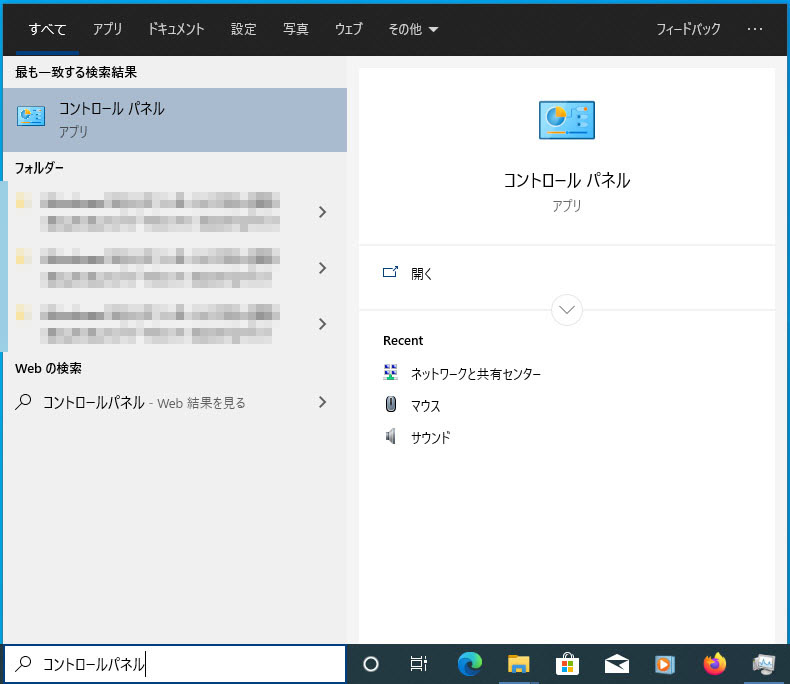
コントロールパネルの中にデバイスマネージャーがあります。
(表示方法を大きいアイコンにしておきます)
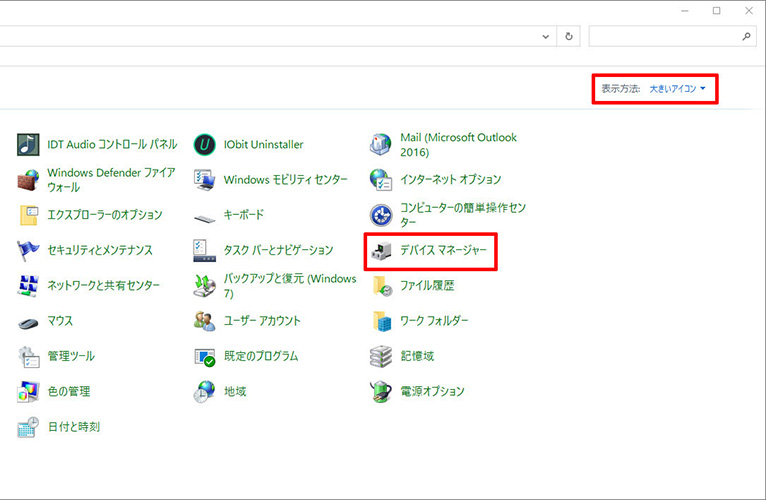
クリックします、デバイスマネージャーが開きました。
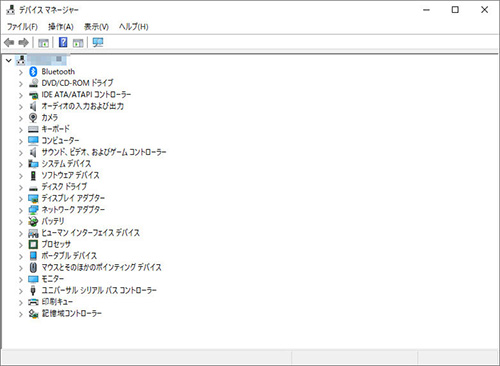
検索から開く
タスクバーの検索窓からデバイスマネージャーを検索します。
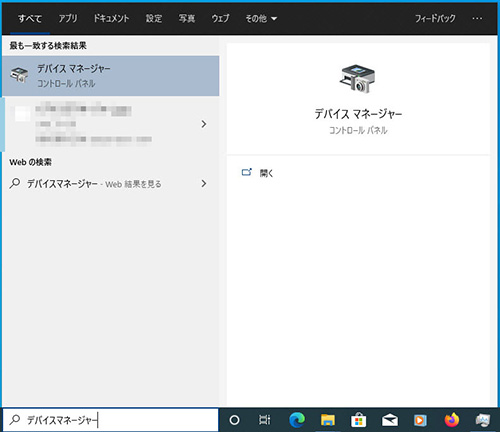
クリックします、デバイスマネージャーが開きました。
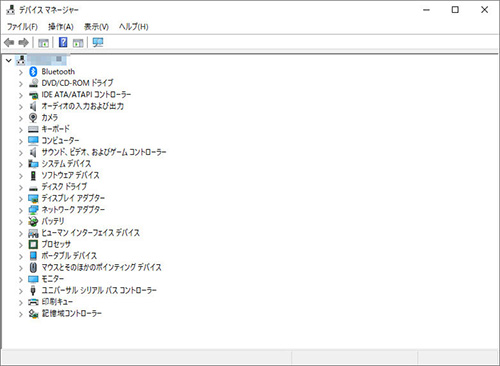
スタートボタンから開く
スタートボタンを右クリックして、メニューの中からデバイスマネージャーを選びます。
上と同じようにデバイスマネージャーが開きます。
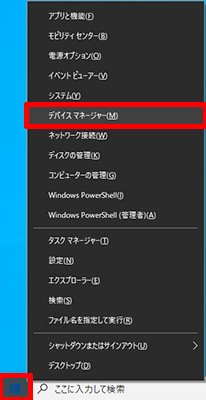
デバイスマネージャーを速く開く
デバイスマネージャーを、もっと速く開く方法があります。
デスクトップにデバイスマネージャーのショートカットを作ります。
タスクバーの検索窓から先程と同じようにコントロールパネルを検索します。
デバイスマネージャーを右クリックして、メニューの中からショートカットの作成を選びます。
確認画面が表示されます、はいボタンを押します。
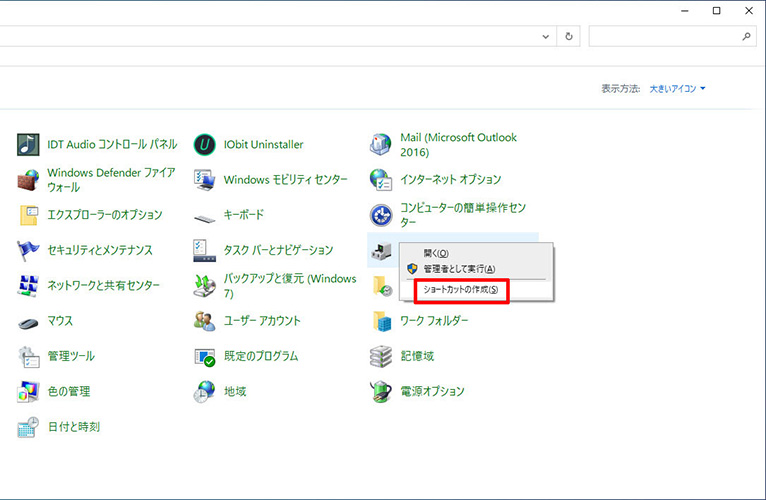

デスクトップにデバイスマネージャーのショートカットができました。
これで速く開く事ができます。




コメント